Foto's afdrukken vanaf een smartphone/tablet
In dit gedeelte wordt beschreven hoe u foto's kunt afdrukken met Canon PRINT Inkjet/SELPHY.
Zie hieronder voor informatie over het downloaden van Canon PRINT Inkjet/SELPHY.
-
Open de klep van de achterste lade (A). Trek de papiersteun (B) recht omhoog en vouw deze naar achteren.
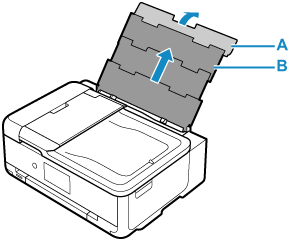
-
Open het klepje over de invoersleuf (C).
-
Verschuif de rechterpapiergeleider (D) om beide papiergeleiders te openen.
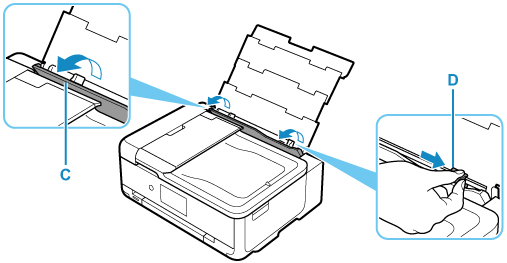
-
Plaats het fotopapier in de lengterichting MET DE AFDRUKZIJDE OMHOOG GERICHT.
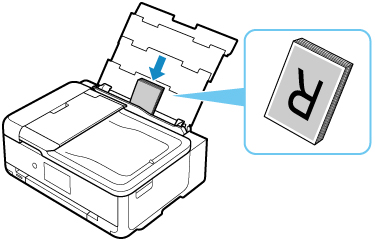
-
Schuif de rechterpapiergeleider (D) tegen de zijkanten van de papierstapel.

-
Sluit voorzichtig het klepje over de invoersleuf (C).

Nadat u het klepje over de invoersleuf hebt gesloten, wordt het bevestigingsscherm voor papierinstellingen voor de achterste lade weergegeven op het aanraakscherm.
-
Als het paginaformaat en het mediumtype op het aanraakscherm overeenkomen met het formaat en type van het papier in de achterste lade, selecteert u Ja (Yes).
Als dit niet het geval is, selecteert u Wijzigen (Change) om de instellingen te wijzigen op basis van het formaat en type van het geplaatste papier.

-
Open het bedieningspaneel (E) en trek de papieruitvoerlade (F) en de papieruitvoersteun (G) uit.
Zorg dat u het bedieningspaneel opent voordat u gaat afdrukken. Als het bedieningspaneel niet geopend is, start de printer niet met afdrukken.
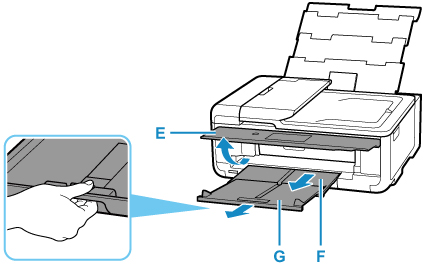
-
Start
 (Canon PRINT Inkjet/SELPHY) op uw smartphone/tablet.
(Canon PRINT Inkjet/SELPHY) op uw smartphone/tablet. -
Selecteer Fotoafdruk (Photo Print) in Canon PRINT Inkjet/SELPHY.
Er wordt een lijst weergegeven met foto's die zijn opgeslagen op uw smartphone/tablet.
-
Selecteer een foto.
U kunt ook meerdere foto's tegelijk selecteren.
-
Geef het aantal exemplaren, het papierformaat en dergelijke op.
-
Selecteer Afdrukken (Print).

